win10清除鼠标右键多余菜单 Win10鼠标右键杂项删除方法
更新时间:2023-10-27 11:56:03作者:xtang
win10清除鼠标右键多余菜单,在使用Windows 10操作系统时,我们经常会使用鼠标右键进行各种操作,随着时间的推移,我们可能会发现右键菜单中出现了许多多余的选项,这不仅会影响我们的操作效率,还会给我们带来困扰。幸运的是我们可以采取一些简单的步骤来清除这些多余的右键菜单项。本文将介绍一些Win10鼠标右键杂项删除方法,帮助我们轻松解决这个问题。
操作方法:
1.在Windows10系统桌面,右键点击左下角的开始按钮。在弹出菜单中选择“运行”菜单项。
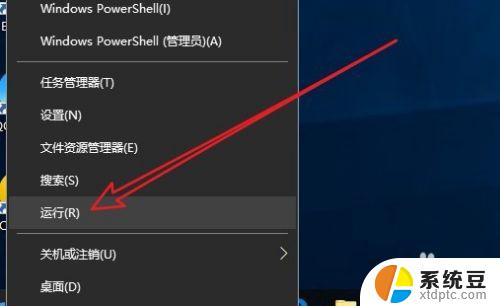
2.在打开的运行窗口中,输入命令regedit,然后点击确定按钮。
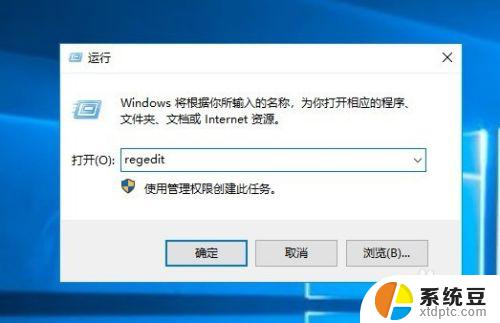
3.接下来在打开的注册表编辑器窗口中,定位到计算机\HKEY_CURRENT_USER\Software\Microsoft\Internet Explorer\MenuExt注册表项。
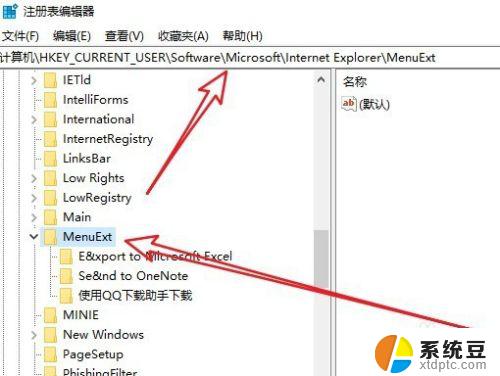
4.在展开的MenuExt注册表项后,其下的注册表项就是对应的右键菜单项。
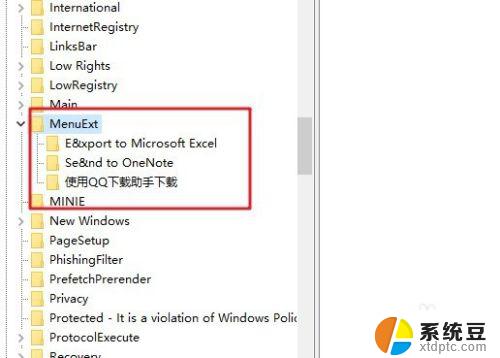
5.右键点击想要删除的菜单项,然后在弹出菜单中选择“删除”菜单项。
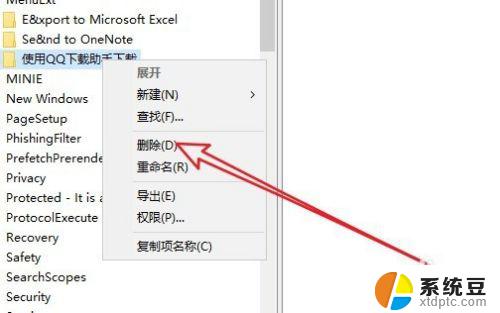
6.这时会弹出一个确认删除的提示窗口,点击“是”按钮即可。用同样的方法,逐个依次删除对应的注册表项就可以了。
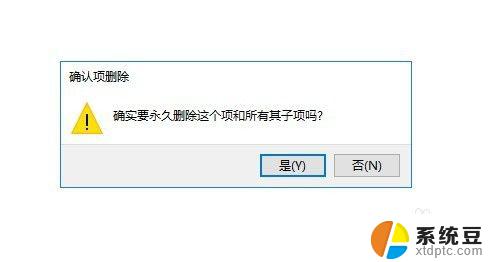
以上就是如何清除Win10系统鼠标右键多余菜单的全部内容,如果您遇到相同的问题,可以参考本文中介绍的步骤进行修复,希望对您有所帮助。
win10清除鼠标右键多余菜单 Win10鼠标右键杂项删除方法相关教程
- 删除鼠标右键多余菜单 如何清理Win10右键菜单项
- win10管理右键菜单 win10鼠标右键菜单清理工具
- 电脑桌面右键鼠标没有新建 Win10右键菜单没有word、excel、Wps文档选项怎么解决
- win10打开方式没有 win10系统右键菜单项里没有打开方式选项的解决方法
- 鼠标拖动有残影 win10如何去除鼠标拖影
- win10右键新建文件夹 -baijiahao win10右键点击没有新建文件夹选项
- 电脑没键盘和鼠标怎么玩 Win10系统键盘控制电脑方法
- 电脑休眠后键盘鼠标都唤醒不了 Win10系统睡眠后鼠标键盘无法唤醒
- win10 删除美式键盘 Windows10如何删除英文键盘
- 怎么删除电脑启动多余系统 win10开机显示两个系统如何删除多余的
- windows开机很慢 win10开机破8秒的实用技巧
- 如何将软件设置成开机自动启动 Win10如何设置开机自动打开指定应用
- 为什么设不了锁屏壁纸 Win10系统锁屏壁纸无法修改怎么处理
- win10忘了开机密码怎么进系统 Win10忘记密码怎么办
- win10怎样连接手机 Windows10 系统手机连接电脑教程
- 笔记本连上显示器没反应 win10笔记本电脑连接显示器黑屏
win10系统教程推荐
- 1 windows开机很慢 win10开机破8秒的实用技巧
- 2 如何恢复桌面设置 win10怎样恢复电脑桌面默认图标
- 3 电脑桌面不能显示全部界面 win10屏幕显示不全如何解决
- 4 笔记本连投影仪没有声音怎么调 win10笔记本投影投影仪没有声音怎么解决
- 5 win10笔记本如何投影 笔记本投屏教程
- 6 win10查找隐藏文件夹 Win10隐藏文件查看方法
- 7 电脑自动开机在哪里设置方法 Win10设置每天定时自动开机
- 8 windows10找不到win7打印机 Win10系统电脑如何设置共享Win7主机的打印机
- 9 windows图标不显示 Win10任务栏图标不显示怎么办
- 10 win10总显示激活windows 屏幕右下角显示激活Windows 10的解决方法